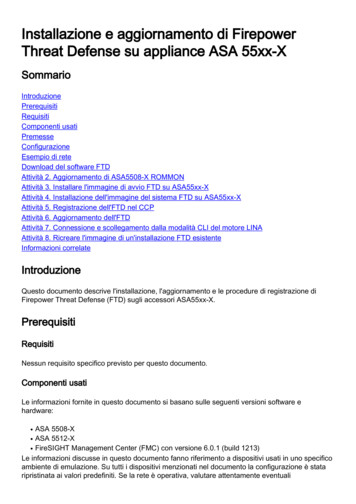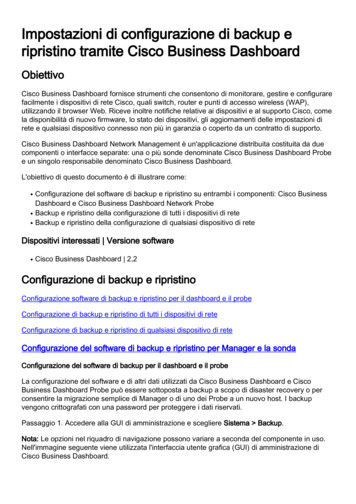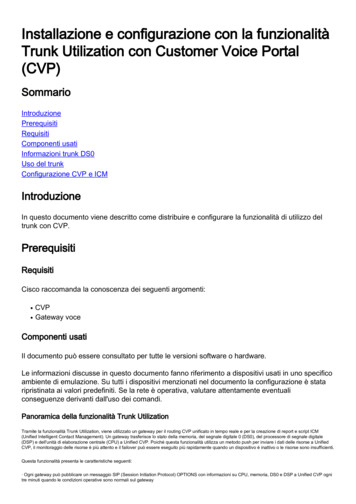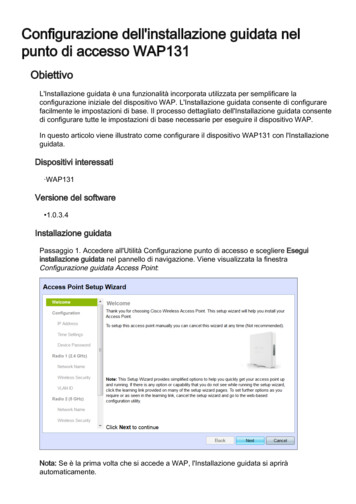
Transcription
Configurazione dell'installazione guidata nelpunto di accesso WAP131ObiettivoL'Installazione guidata è una funzionalità incorporata utilizzata per semplificare laconfigurazione iniziale del dispositivo WAP. L'Installazione guidata consente di configurarefacilmente le impostazioni di base. Il processo dettagliato dell'Installazione guidata consentedi configurare tutte le impostazioni di base necessarie per eseguire il dispositivo WAP.In questo articolo viene illustrato come configurare il dispositivo WAP131 con l'Installazioneguidata.Dispositivi interessati·WAP131Versione del software 1.0.3.4Installazione guidataPassaggio 1. Accedere all'Utilità Configurazione punto di accesso e scegliere Eseguiinstallazione guidata nel pannello di navigazione. Viene visualizzata la finestraConfigurazione guidata Access Point:Nota: Se è la prima volta che si accede a WAP, l'Installazione guidata si apriràautomaticamente.
ConfigurazionePassaggio 1. Fare clic su Avanti per continuare. Viene visualizzata la sezioneConfigurazione periferica - Indirizzo IP.Passaggio 2. Fare clic sul pulsante di opzione corrispondente al metodo che si desiderautilizzare per determinare l'indirizzo IP del WAP.Le opzioni disponibili sono definite come segue:·Indirizzo IP dinamico (DHCP) (consigliato) - Consente al server DHCP di assegnareall'utente un indirizzo IP dinamico per il WAP. Andare al passaggio 7.
·Indirizzo IP statico: consente di creare un indirizzo IP fisso (statico) per il WAP. Unindirizzo IP statico non cambia.Passaggio 3. Se nel passaggio precedente è stato selezionato Indirizzo IP statico, immetterel'indirizzo IP del WAP nel campo Indirizzo IP statico. Questo indirizzo IP è univoco per ilWAP e non deve essere utilizzato da un altro punto di accesso nella rete.Passaggio 4. Immettere la subnet mask dell'indirizzo IP nel campo Subnet mask.Passaggio 5. Immettere l'indirizzo IP del gateway predefinito per il WAP nel campo Gatewaypredefinito. Il gateway predefinito è in genere l'indirizzo IP privato assegnato al router.
Passaggio 6. (Facoltativo) Se si desidera accedere a pagine Web esterne alla rete,immettere l'indirizzo IP del DNS (Domain Name System) primario nel campo DNS.L'indirizzo IP del server DNS deve essere fornito dal provider di servizi Internet (ISP).Passaggio 7. (Facoltativo) Nel campo DNS secondario, immettere l'indirizzo IP del DNSsecondario.
Passaggio 8. Fare clic su Avanti.Viene visualizzata la finestra Configure Device - Set System Date and Time.
Passaggio 9. Scegliere il proprio fuso orario dall'elenco a discesa Fuso orario.Passaggio 10. Fare clic sul pulsante di opzione corrispondente al metodo che si desiderautilizzare per impostare l'ora del WAP.
Le opzioni disponibili sono le seguenti:·Protocollo NTP (Network Time Protocol) - Il WAP riceve l'ora da un server NTP.·Manualmente: l'ora viene immessa manualmente nel WAP. Se è selezionatoManualmente, andare al passo 12.Passaggio 11. Immettere il nome di dominio del server NTP che fornisce la data e l'ora nelcampo Server NTP 1. È possibile aggiungere fino a quattro diversi server NTP immettendolinei rispettivi campi. Quindi, andare al Passaggio 14.Passaggio 12. Selezionare la data negli elenchi a discesa Data sistema per scegliere
rispettivamente il mese, il giorno e l'anno.Passaggio 13. Selezionare l'ora e i minuti rispettivamente dagli elenchi a discesa Ora disistema.Passaggio 14. Fare clic su Avanti. Viene visualizzata la finestra Configure Device - SetPassword.
Passaggio 15. Immettere una nuova password per l'accesso amministrativo sul server WAPnel campo Nuova password. Questa password non viene utilizzata per la connessione allarete wireless; sarà necessario ottenere accesso amministrativo al WAP stesso.Passaggio 16. Confermare la password nel campo Conferma password digitando la stessapassword.
Il campo Misuratore dell'intensità della password visualizza barre verticali che cambianoquando si immette la password.I colori del misuratore dell'intensità della password sono definiti come segue:·Rosso: il requisito minimo di complessità della password non è soddisfatto.·Arancione: il requisito minimo di complessità della password è soddisfatto, ma lacomplessità della password è scarsa.·Verde: il requisito minimo di complessità della password è soddisfatto e la complessitàdella password è elevata.
Passaggio 17. (Facoltativo) Per abilitare la complessità della password, selezionare lacasella di controllo Abilita nel campo Complessità password. È quindi necessario che lapassword contenga almeno 8 caratteri e sia composta da lettere minuscole e maiuscole enumeri/simboli. La casella di controllo Attiva nel campo Complessità password è attivata perimpostazione predefinita.Passaggio 18. Fare clic su Avanti per continuare.Configurazione di Radio 1 (2,4 GHz)Viene visualizzata la finestra Configura radio 1 - Denominazione rete wireless.
Nota: Il WAP 131 è dotato di due canali radio, 2,4 e 5 GHz. Le impostazioni della retewireless devono essere configurate singolarmente per ogni canale radio. Il processo diconfigurazione della rete wireless è lo stesso per ogni canale.Passaggio 1. Immettere l'SSID (Service Set Identifier) della rete wireless nel campo Nomerete (SSID). SSID è il nome della rete locale (LAN) wireless.Passaggio 2. Fare clic su Avanti. Viene visualizzata la finestra Configura radio 1 - Proteggirete wireless.
Passaggio 3. Fare clic sul pulsante di opzione corrispondente alla protezione di rete che sidesidera applicare alla rete wireless.Le opzioni sono definite come segue:·Massima sicurezza (WPA2 Personal - AES): fornisce la massima sicurezza ed èconsigliata se i dispositivi wireless supportano questa opzione. WPA2 Personal utilizzaAES (Advanced Encryption Standard) e PSK (Pre-Shared Key) tra i client e il punto diaccesso. Utilizza una nuova chiave di crittografia per ogni sessione, il che rende difficile lacompromissione.·Migliore protezione (WPA Personal - TKIP/AES): fornisce protezione quando sono presenti
dispositivi wireless meno recenti che non supportano WPA2. WPA Personal utilizza AES(Advanced Encryption Standard) e TKIP (Temporal Key Integrity Protocol). Utilizza lostandard Wi-Fi IEEE 802.11i.·Nessuna protezione (scelta non consigliata): la rete wireless non richiede una password epuò essere utilizzata da chiunque. Se questa opzione è selezionata, viene visualizzata unafinestra popup in cui viene chiesto se si desidera disattivare la protezione; fare clic su Sìper continuare. Se questa opzione è selezionata, andare al passo 6.Passaggio 4. Immettere la password per la rete nel campo Chiave di accesso. La barracolorata a destra di questo campo indica la complessità della password immessa.Passaggio 5. (Facoltativo) Per visualizzare la password durante la digitazione, selezionare lacasella di controllo Mostra chiave come testo non crittografato.
Passaggio 6. Fare clic su Avanti. Viene visualizzata la finestra Configure Radio 1 - AssignThe VLAN ID For Your Wireless Network (Configura radio 1 - Assegna l'ID VLAN per la retewireless).Passaggio 7. Immettere l'ID VLAN per la rete nel campo VLAN ID. Se la VLAN di gestione èla stessa assegnata alla rete wireless, i client wireless della rete possono amministrare ildispositivo. È inoltre possibile utilizzare Access Control Lists (ACL) per disattivarel'amministrazione dai client wireless.
Passaggio 8. Fare clic su Avanti. Viene visualizzata la finestra Configure Radio 2 - NameYour Wireless Network (Configura radio 2 - Assegna un nome alla rete wireless).Nota: Il processo di configurazione delle impostazioni di rete wireless per Radio 2 è identicoa quello utilizzato per impostare Radio 1.Passaggio 9. Immettere l'SSID (Service Set Identifier) della rete wireless nel campo Nomerete (SSID). SSID è il nome della rete locale (LAN) wireless.
Passaggio 10. Fare clic su Avanti.Configurazione Di Radio 2 - (5 Ghz)Viene visualizzata la finestra Configura radio 2 - Proteggi la rete wireless.
Passaggio 1. Fare clic sul pulsante di opzione corrispondente alla protezione di rete che sidesidera applicare alla rete wireless.Le opzioni sono definite come segue:·Massima sicurezza (WPA2 Personal - AES): fornisce la massima sicurezza ed èconsigliata se i dispositivi wireless supportano questa opzione. WPA2 Personal utilizzaAES (Advanced Encryption Standard) e PSK (Pre-Shared Key) tra i client e il punto diaccesso. Utilizza una nuova chiave di crittografia per ogni sessione, il che rende difficile lacompromissione.·Migliore protezione (WPA Personal - TKIP/AES): fornisce protezione quando sono presenti
dispositivi wireless meno recenti che non supportano WPA2. WPA Personal utilizza AES(Advanced Encryption Standard) e TKIP (Temporal Key Integrity Protocol). Utilizza lostandard Wi-Fi IEEE 802.11i.·Nessuna protezione (scelta non consigliata): la rete wireless non richiede una password epuò essere utilizzata da chiunque. Se questa opzione è selezionata, viene visualizzata unafinestra popup in cui viene chiesto se si desidera disattivare la protezione; fare clic su Sìper continuare. Se questa opzione è selezionata, andare al passo 4.Passaggio 2. Immettere la password per la rete nel campo Chiave di accesso. La barracolorata a destra di questo campo indica la complessità della password immessa.Passaggio 3. (Facoltativo) Per visualizzare la password durante la digitazione, selezionare lacasella di controllo Mostra chiave come testo non crittografato.
Passaggio 4. Fare clic su Avanti. Viene visualizzata la finestra Configure Radio 2 - AssignThe VLAN ID For Your Wireless Network (Configura radio 2 - Assegna l'ID VLAN per la retewireless).Passaggio 5. Immettere l'ID VLAN per la rete nel campo VLAN ID.
Passaggio 6. Fare clic su Avanti. Viene visualizzata la finestra Summary - Confirm YourSettings.Passaggio 7. Verificare le impostazioni visualizzate e accertarsi che le informazioni sianocorrette. Per modificare un'impostazione, fare clic sul pulsante Indietro fino a raggiungere lafinestra desiderata.
Passaggio 8. (Facoltativo) Se si desidera uscire dall'Installazione guidata e annullare tutte lemodifiche apportate, fare clic su Annulla.RiepilogoPassaggio 1. Fare clic su Submit (Invia) per abilitare le impostazioni in WAP. Durantel'applicazione delle impostazioni verrà visualizzata una barra di caricamento.
Passaggio 2. Una volta applicate le impostazioni, viene visualizzata la finestra Device SetupComplete (Configurazione dispositivo completata), che indica che WAP 131 è oraconfigurato. Per aggiungere altri computer alla rete wireless, assicurarsi di registrare leChiavi di protezione mostrate qui, in quanto saranno necessarie per la connessione. Fareclic su Fine per uscire dall'Installazione guidata.
(Advanced Encryption Standard) e TKIP (Temporal Key Integrity Protocol). Utilizza lo standard Wi-Fi IEEE 802.11i. ·Nessuna protezione (scelta non consigliata): la rete wireless non richiede una password e può essere utilizzata da chiunque. Se questa opzione è selezionata, viene visualizzata una